Не маєте естетично приємного фону відео? Або просто хочете зробити розважальний TikTok встановити в космічному просторі? Видаліть фон відео та замініть його на однотонний фон, зображення на складі або фотографію з камери.
Перш за все, потрібно інсталювати мобільну програму Clipchamp з iPhone X або пізнішої версії. Причина полягає в тому, що сканер сітківки використовується для сприйняття глибини, щоб визначити, яка частина відео є персоною, а яка частина є фоном.
Крок 1. Створення нового відео
Торкніться символу + , щоб створити нове відео.
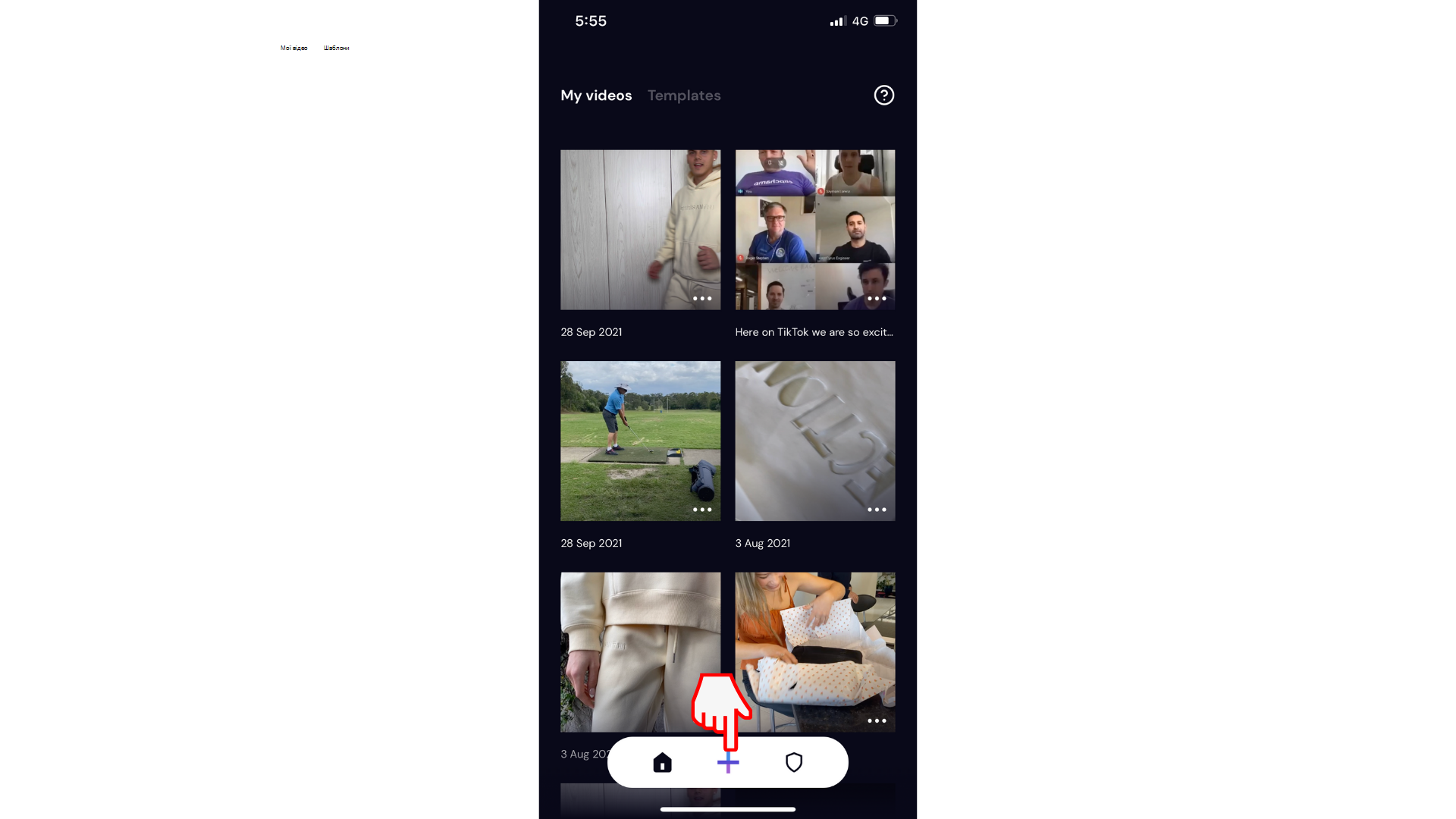
Крок 2. Торкніться елемента "Фон"
Є 3 різні варіанти фону, які можна вибрати. Торкніться кнопки Фон у лівій частині екрана, щоб відкрити параметри.
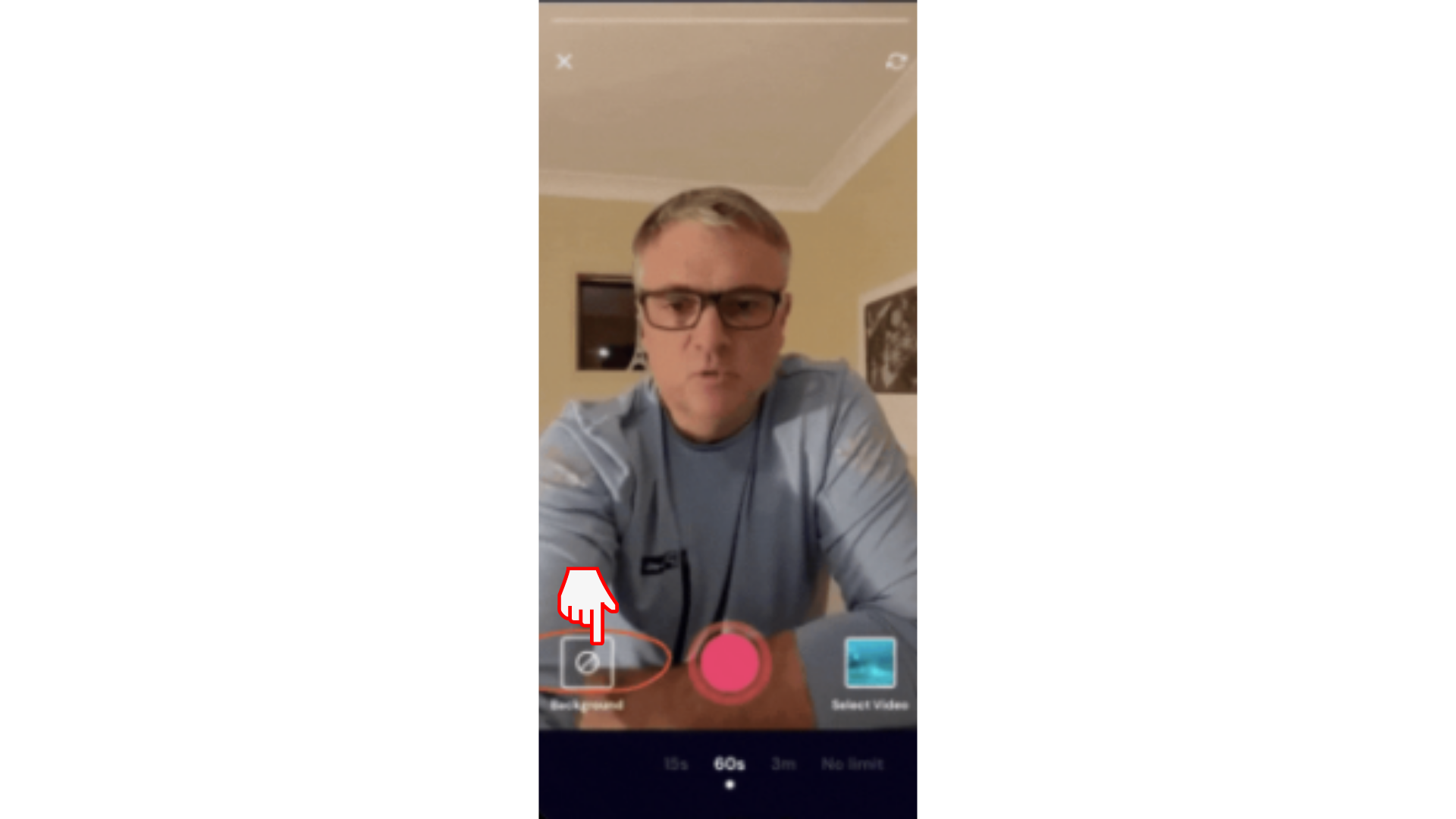
Варіант 1. Вибір кольору тла
Якщо потрібно мати просте кольорове тло, торкніться елемента Колір. Прокрутіть наші варіанти кольорів і виберіть потрібний колір тла. Тепер ви будете оточені кольором вашого вибору.
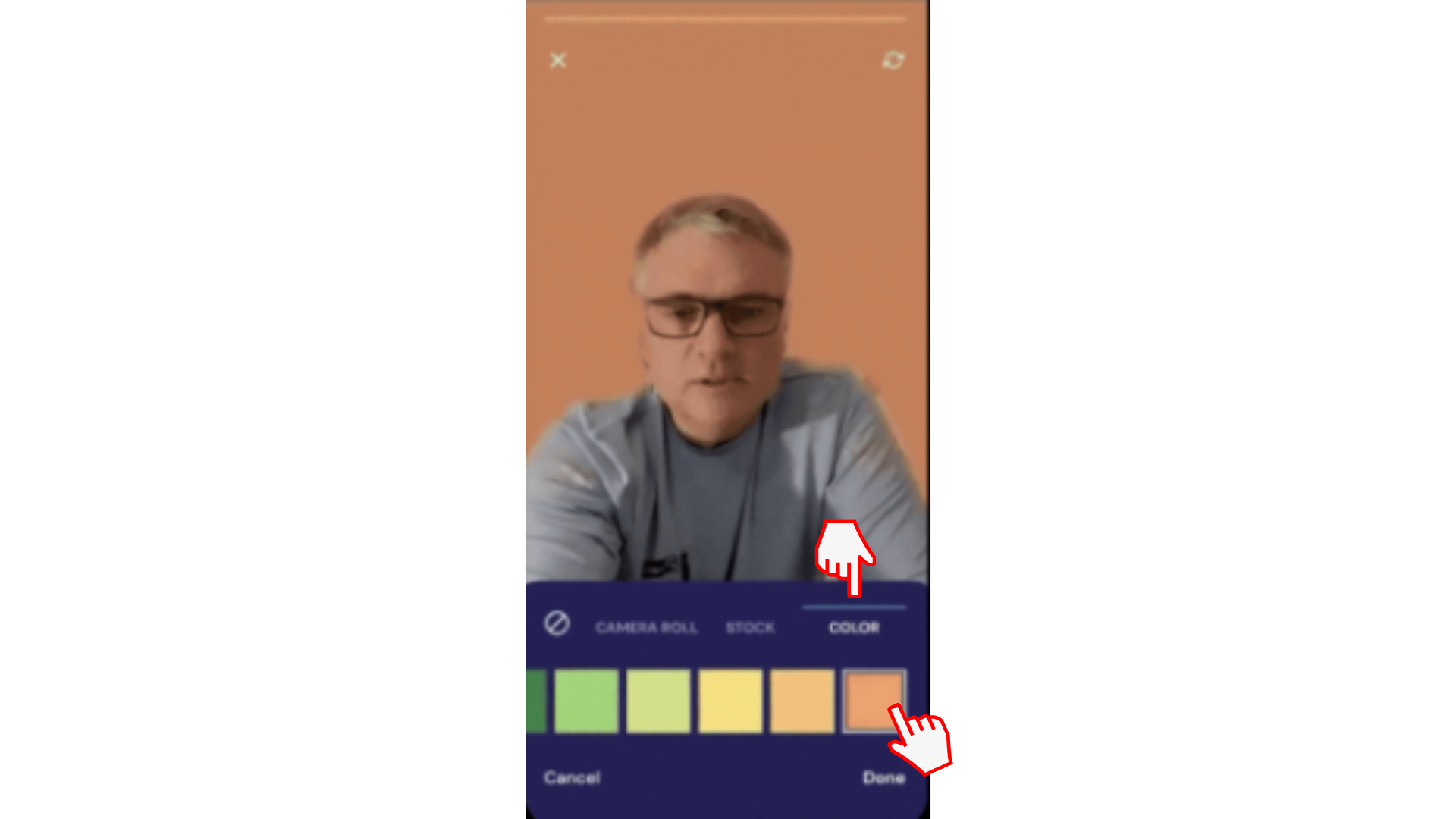
Варіант 2. Виберіть фото з акційним об'емом
Замість звичайного кольорового фону розважайтеся та вибирайте одне із зображень біржової бібліотеки Clipchamp.
Торкніться елемента "Біржа" та прокрутіть різноманітні біржові зображення, наприклад офіси, цегляні стіни та пляж. Програма видалення фону працюватиме як в альбомному, так і в книжковому режимі.
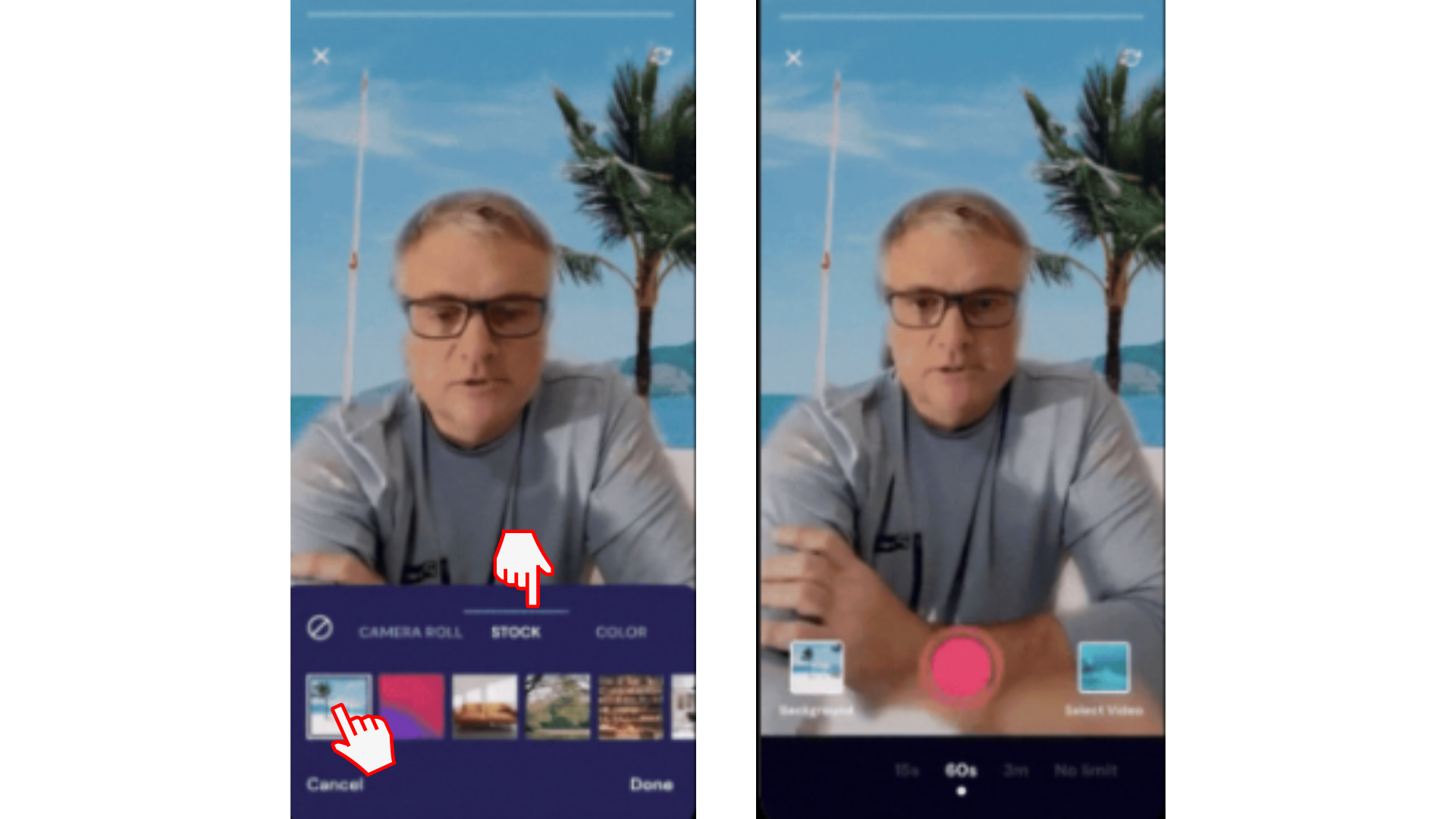
Варіант 3. Виберіть особисті кадри з фотогалереї
Ви також можете вибрати власні кадри з фотогалереї. Торкніться пункту Фотографії з камери та виберіть потрібне зображення зі смартфона. Цей варіант чудово підходить для малого бізнесу, який має бренд-комплект.
Коли ви вибрали новий фон фотогалереї, торкніться кнопки Готово .
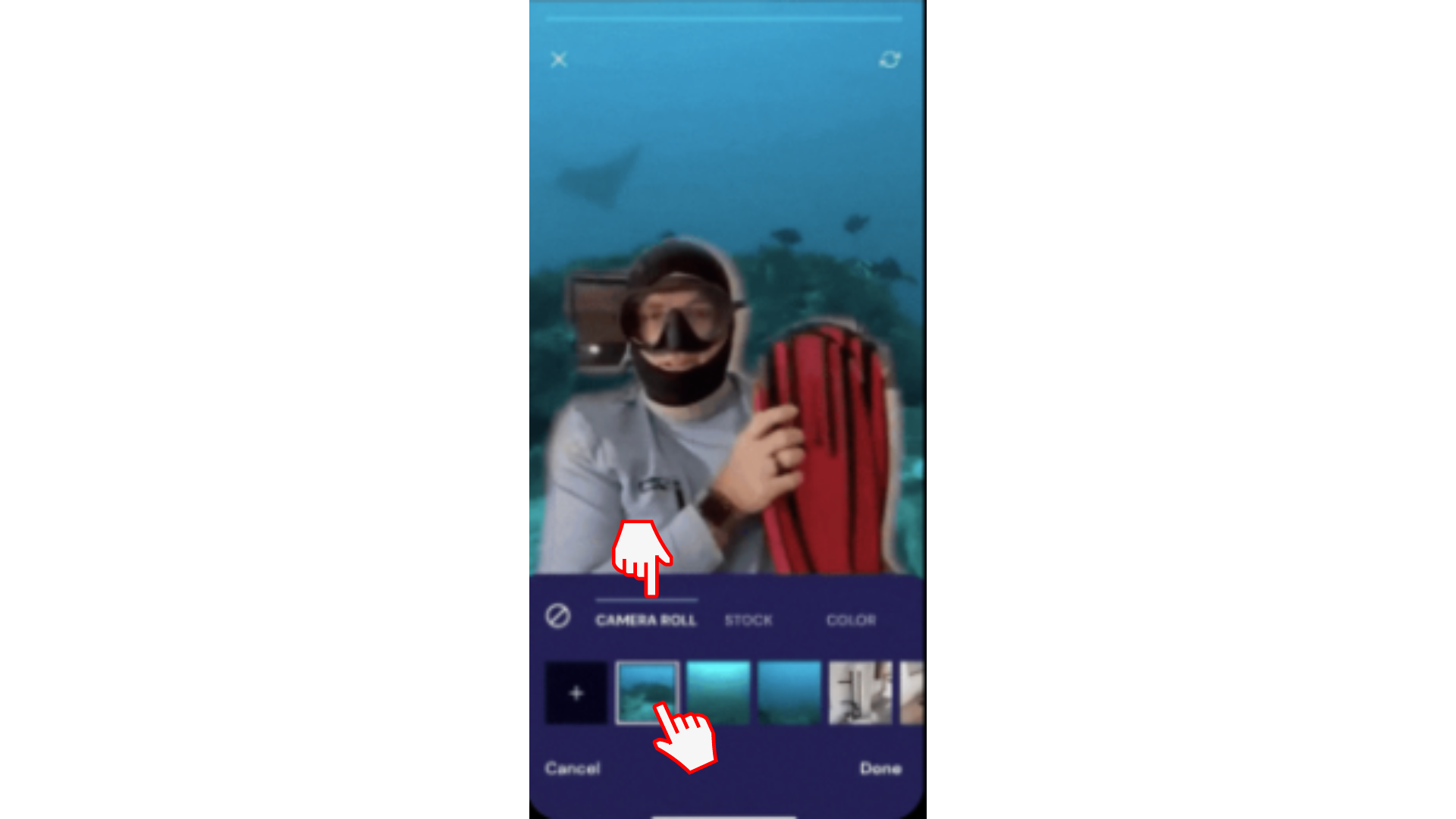
Крок 3. Записування відео
Торкніться червоної кнопки запису , щоб почати записування відео за допомогою нового фону. Ви можете зупинити стільки разів, скільки потрібно, щоб призупинити перерву та продовжити записування, коли все буде готово.
Завершивши, натисніть позначку, щоб завершити, і введіть у редактор, де можна вносити будь-які зміни, додавати субтитри, текст тощо.
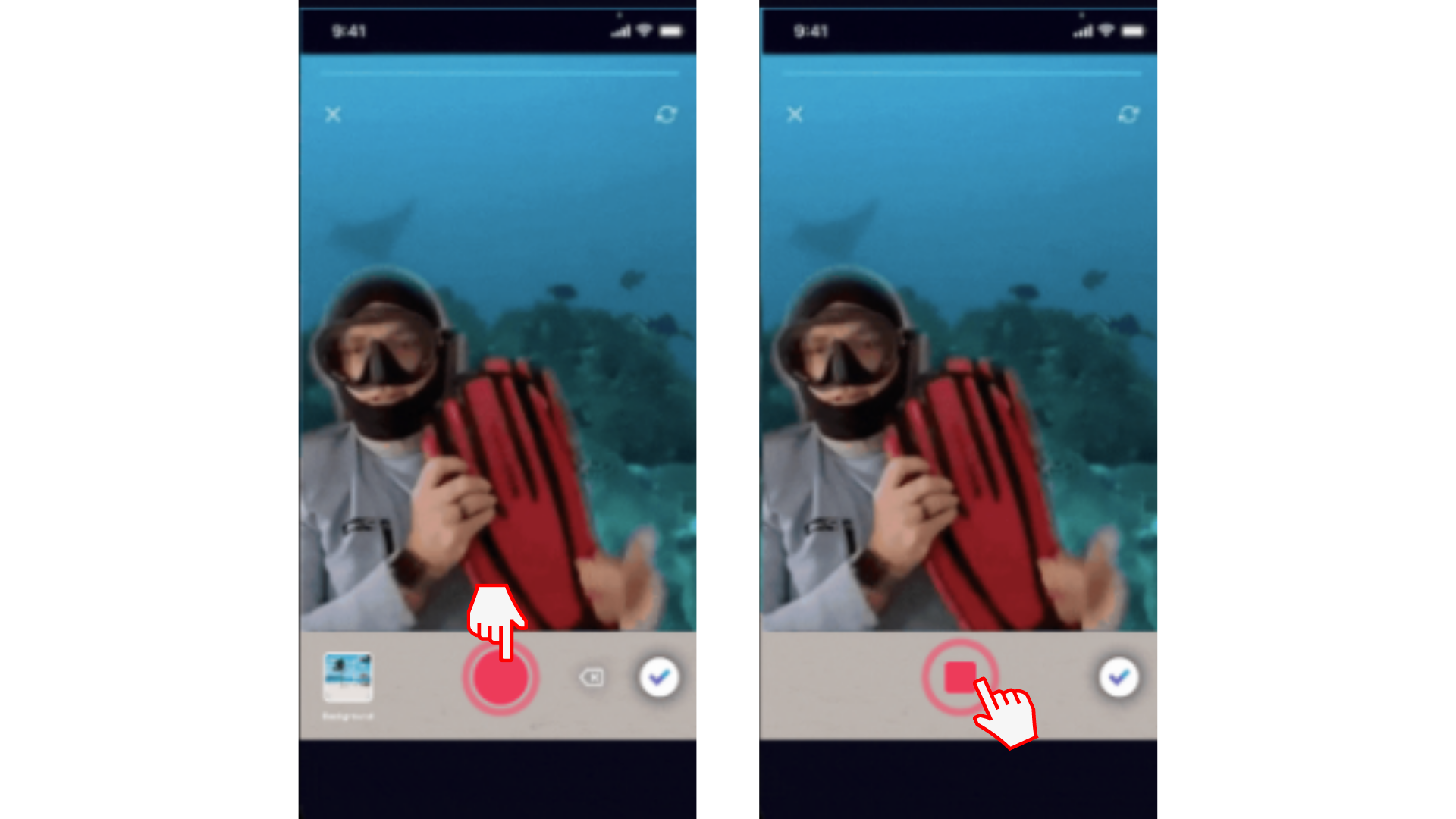
Спробуйте нашу програму для iOS.
Завантажте безкоштовну програму Clipchamp для iOS , щоб почати роботу.










